现在苹果手机已经成为我们生活中不可或缺的一部分,而手机中的照片和视频也越来越丰富,有时候我们可能需要将手机中的这些珍贵回忆保存到电脑上,以便更好地管理和分享。如何才能将苹果手机的照片和视频传输到电脑上呢?接下来我将为大家介绍几种简单而实用的方法。
苹果手机照片上传到电脑的方法
方法如下:
1.有usb数据线怎么把苹果手机的照片,视频传到电脑上方法一:
手机连接数据线之后连接电脑,打开我的电脑。有可能会找到一个便携设备标志,这就是你的手机,说明手机连接电脑成功了。
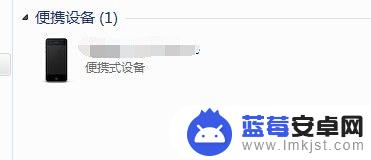
2.一直双击,一直往里面点。直到最后一个文件夹,就能找到手机中的照片了,然后把照片复制,粘贴就好了,需要注意的一点是,有的时候需要一张一张的复制,全部复制的时候有时候会不成功。
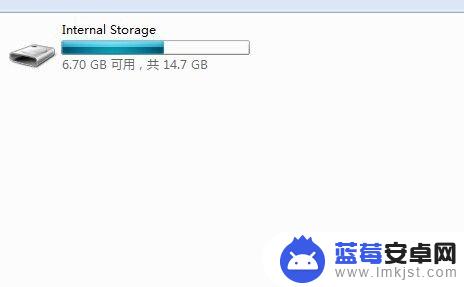

3.有usb数据线怎么把苹果手机的照片,视频传到电脑上方法二:
如果方法一不成功,那么就需要安装一个软件。itools,当然,安装itools之前需要先安装itunes。安装完之后打开。能看到设备信息就说明成功了。
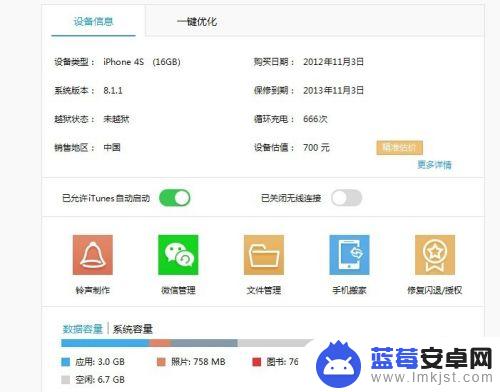
4.分别点击两处的照片,就能看到你手机里面的照片了,选择照片之后,点击上方的导出,就能很轻松的导入到电脑了。
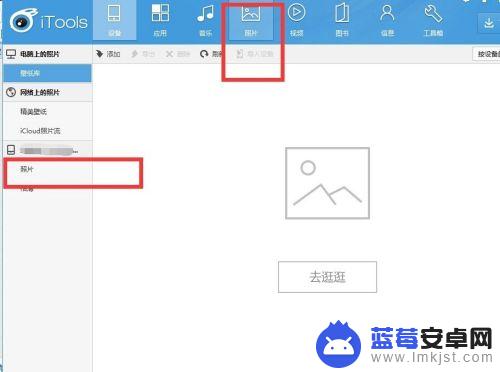
以上就是如何将苹果手机的照片、视频传输到电脑的全部内容,如果遇到这种情况,您可以按照以上步骤解决问题,非常简单快速。












